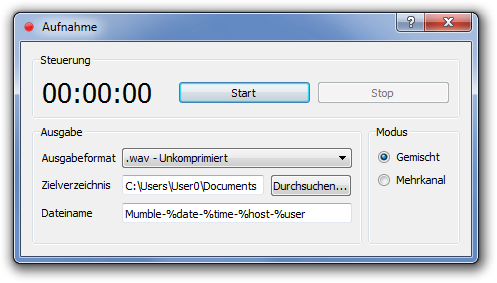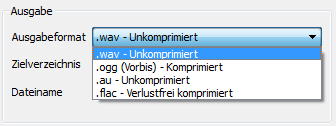Inhaltsverzeichnis
Aufnehmen
Seit Mumble 1.2.3 ist das Aufnehmen möglich.
Das Aufnahmefenster erreicht man entweder über den kleinen roten Knopf in der Toolbar oder über die Menüleiste (Selbst → Aufnahme):
Aufnahme läuft
Wenn die Aufnahme läuft, dann sieht man hinter dem Benutzer ein zusätzliches Aufnahme-Symbol und zusätzlich wird im Nachrichtenverlauf die Nachricht „Name_des_Benutzers nimmt jetzt auf.“
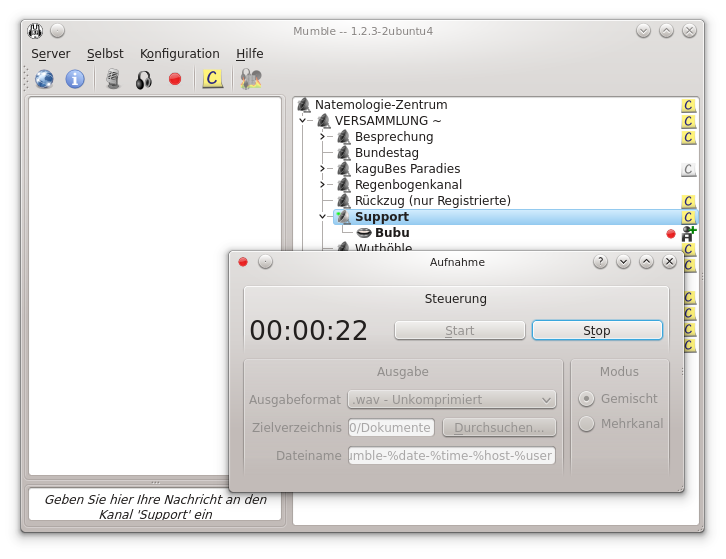
Beim Beenden der Aufnahme steht im Nachrichtenverlauf „Name_des_Benutzers nimmt nicht mehr auf.“
Technisch wird die Aufnahme in eine Datei nur dann in Echtzeit geschrieben, während jemand spricht. Herrscht nur Stille, wird nichts in die Datei geschrieben; erst wieder wenn jemand zu sprechen beginnt, wird entsprechend viel „Stille“ in die Datei eingefügt und so weiter. 1)
Ausgabeformate
Hier hat man die Wahl zwischen verschiedenen Formaten:
| Format | Art | Weitere Informationen |
|---|---|---|
| Ogg (Vorbis) | verlustbehaftet und komprimiert | .ogg |
| Au | unkomprimiert, verlustfrei | .au |
| FLAC | komprimiert, verlustfrei | .flac |
| WAV | unkomprimiert, verlustfrei | .wav Warnung: Das Wav-Format ist per Definition auf eine maximale Größe der Aufnahmedatei von kleiner 4 GiB begrenzt. Wird die Aufnahme größer, weil länger, wird die Aufnahme unbrauchbar. Hintergrund siehe hier. |
Zielverzeichnis & Dateiname
Beim Pfad und beim Dateinamen hat man die Möglichkeit, Variablen zu verwenden, um Aufnahmen zu strukturieren:
| Variable | Bedeutung |
|---|---|
| %user | Name des jeweiligen Benutzers in Mumble (macht nur Sinn bei Mehrkanal) |
| %date | Datum im lokal (vom Betriebssystem) eingestellten Format |
| %time | Startzeit der Aufnahme im lokal (vom Betriebssystem) eingestellten Format |
| %host | Hostname des Servers wenn verfügbar, sonst die IP-Adresse |
Soll z. B. für jeden Server ein eigenes Verzeichnis angelegt werden und dort wiederum ein Unterverzeichnis mit Datum, so verwendet man beim Pfad: “c:\aufnahmen\%host\%date\”.
Beim Dateinamen reicht dann: “Mumble-%time-%user”.
Beim Aufnehmen auf unserem Server hätte man dann bei der Einstellung „Mehrkanal“ mehrere Dateien nach dem Schema
“c:\aufnahmen\mumble.natenom.com\2010-08-15\Mumble-14-03-13-Benutzername.ogg” vorliegen.
Modus
Beim Aufnahmemodus hat man die Wahl zwischen zwei Modi:
| Aufnahmemodus | Bedeutung |
|---|---|
| Gemischt | Alle Benutzer landen in derselben Datei. |
| Mehrkanal | Jeder Benutzer landet in einer eigenen Datei. Bei 10 Sprechern im Kanal hat man am Ende 10 Dateien mit jeweils einem Sprecher. Hier gibt es eine Besonderheit die man kennen sollte: Es wird erst dann eine Datei angelegt wenn der entsprechende Benutzer zu sprechen beginnt. Dann wird automatisch so lange „Stille“ vor die Datei gehängt wie seit dem Start der Aufnahme verstrichen ist. Somit wird es möglich, in einen Soundeditor (z. B. Audacity) die Dateien aller Sprecher untereinander zu laden. Und so sieht es dann aus, wenn man mehrere Aufnahmen im Multichannel Modus in Audacity lädt. Man kann dort dann jede Spur für sich oder alle zusammen abspielen, bestimmte Leute ausschließen (Störer) oder sonst was tun :) 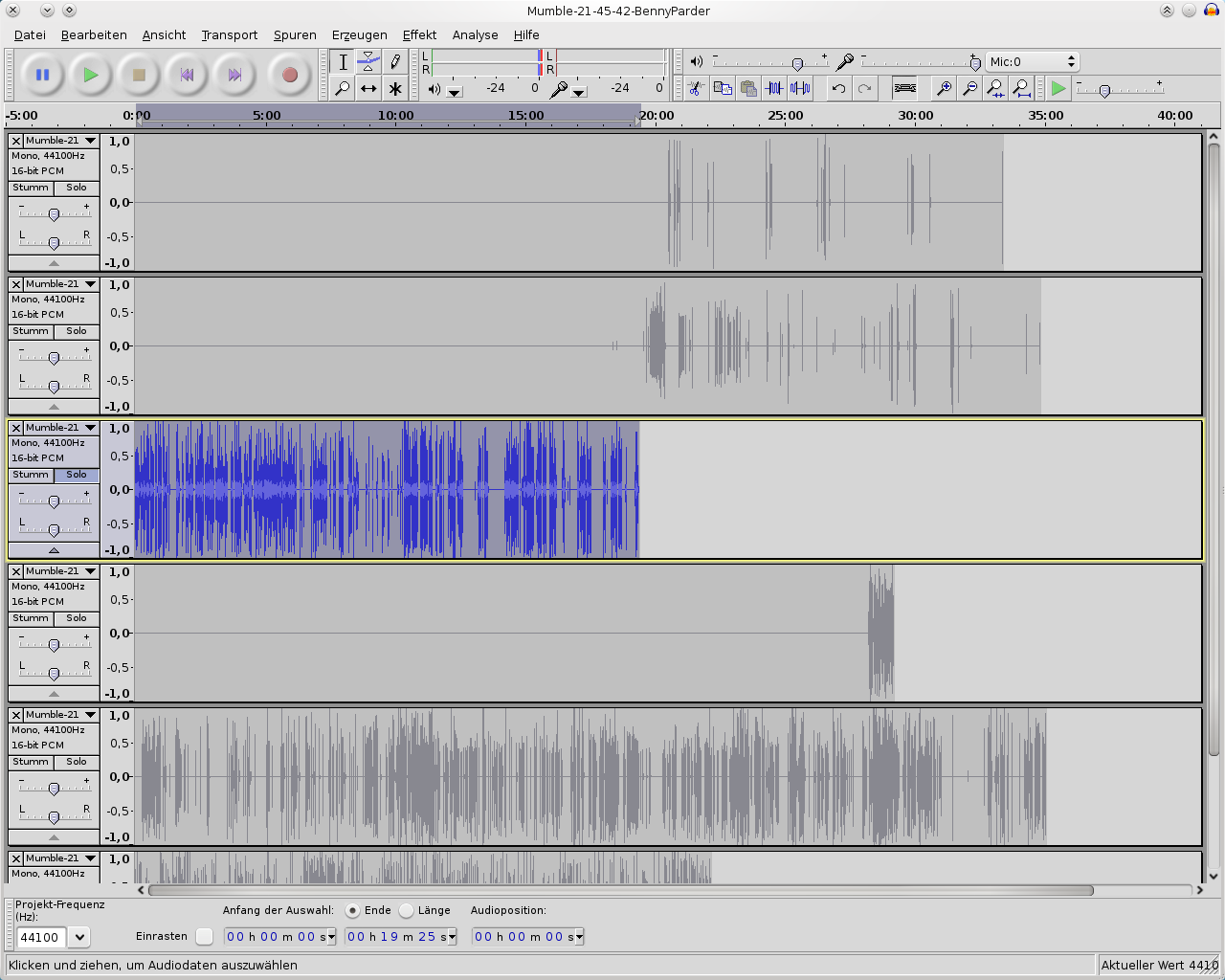 Hinweis: Ab Version 1.3.0 bleiben Mehrkanalaufnahmen synchron. |
Rechtliches
Ohne vorheriges Einverständnis aller Beteiligten ist es verboten Aufnahmen anzufertigen; unabhängig davon, ob diese Aufnahmen öffentlich gemacht werden oder nicht.
Siehe unter https://www.gesetze-im-internet.de/stgb/__201.html.
Aufnahmen verbieten
Wenn jemand in Mumble eine Aufnahme startet wird das durch ein rotes Symbol hinter dem Namen, durch eine Statusmeldung im Logfenster und durch einen sehr markanten Sound angezeigt.
Server seitig kann man per Ice Benutzer anzeigen lassen, die aufnehmen und Gegenmaßnahmen starten.
Bei uns auf dem Server wird jemand der aufnimmt automatisch vom Server stumm und taub gestellt und der Server schickt eine entsprechende Information an den Kanal.
Das Script welches auf einem Server laufen muss gibt es hier zum Download: AntiRecord für Murmur.
Man sollte sich jedoch immer vor Augen halten, dass es nicht wirklich möglich ist jemanden daran zu hindern, ein Gespräch in Mumble aufzunehmen; man kann immer einen Weg finden um etwas aufzunehmen, den keiner bemerkt. Dies ist jedoch zumindest in Deutschland ohne Zustimmung illegal, unabhängig davon, ob man diese Aufnahme veröffentlicht oder nicht.
Erst ab 1.2.3
Aufnehmen ist erst möglich, wenn der Mumble-Server mindestens die Version 1.2.3 hat. Bei älteren Servern erhält man nur eine Meldung, dass Aufnehmen aus Privatspähre-Gründen nicht möglich ist. Dies hängt damit zusammen, dass ältere Clients gar nicht sehen könnten, das jemand aufnimmt.